
Windows 11: startmenu links op taakbalk terugzetten
Het startmenu verschijnt voor het eerst bij Windows 11 niet links, maar in het midden van het scherm, maar als je niet kunt wennen aan de nieuwe positie, is het startmenu gelukkig ook weer links op de taakbalk neer te zetten. Dit kan in enkele stappen.
Lees verder na de advertentie
1 – Startmenu Windows 11 via de taakbalk
Zet in Windows 11 de knoppen op de taakbalk én het startmenu terug door de Taakbalkinstellingen aan te passen.
Tip!

Ontworpen voor creators en professionals: configureer jouw eigen ASUS ProArt P16 nu.
Klik met de rechtermuisknop op de taakbalk en ga dan naar Taakbalkinstellingen.
Blijf op de hoogte van de nieuwste informatie over en tips voor Windows 11 Schrijf je in voor de nieuwsbrief:
2 Startmenu links in Windows 11
Volg deze stappen:- Taakbalkinstellingen
- Gedrag van de taakbalkgedrag
- Uitlijnen van de taakbalk’
- Verander Centreren in Links.
De taakbalkknoppen en het startmenu verschijnen dan aan de linkerkant. Kies Centreren om ze terug in het midden te zetten.

Taakbalk Windows 11 via registertruc verplaatsen
Wat officieel helaas niet meer mogelijk is, is om de taakbalk zelf aan de linker-, rechter- of bovenrand van het scherm te zetten. Maar met een kleine registertruc kun je hem in ieder geval nog wel naar de bovenrand verplaatsen.Open daarvoor:
- Register-editor (Windows-toets, regedit, Enter-toets)
- klik door naar:
HKEY_CURRENT_USERSoftwareMicrosoftWindowsCurrentVersionExplorerStuckRects3
- Dubbelklik op het item Settings
- Op de tweede regel vervang je de waarde 03 door 01 (je kunt dubbelklikken op 03 en dan 01 intypen)
- Na het uitloggen en weer inloggen zal de taakbalk dan bovenaan staan.
Maar let op: met die wijziging verschijnt het startmenu altijd links uitgelijnd, zelfs als de uitlijning bij de Instellingen is ingesteld op Centreren.
Contextmenu en Taakbeheer
De waarden voor de taakbalk aan de linker- of rechterrand van het scherm (00 of 02) leiden niet tot bruikbare resultaten – er verschijnt wel een taakbalk op de juiste plaats, maar daar staat dan alleen een verminkt informatievak.
Het feit dat rechtsklikken op de taakbalk niet langer een contextmenu biedt dat serieus kan worden genomen, maar alleen een snelkoppeling naar de Taakbalkinstellingen, is ook even wennen.
Taakbeheer
Als je gewend bent om het Taakbeheer via het contextmenu te openen, kun je in ieder geval overschakelen op het Win-X-menu, dat verschijnt door met de rechtermuisknop op de startknop te klikken of via Windows+X. Op de taakbalk, tussen de startknop en de eigenlijke programmapictogrammen staan een paar systeemknoppen:
- voor het zoeken op het bureaublad
- het omschakelen tussen virtuele bureaubladen
- de widgets
- om te kunnen chatten.
Die kunnen alle vier worden verborgen bij de instellingen van de Taakbalk.
Startknoppen overlappen elkaar
Het alternatieve startmenu OpenShell werkt ook onder Windows 11, maar als het startmenu links uitgelijnd is, overlappen de startknoppen van Windows 11 en OpenShell elkaar, wat zowel visueel als ergonomisch onaantrekkelijk is. Het is denkbaar dat er vroeg of laat een voor Windows 11 geoptimaliseerde versie van OpenShell zal verschijnen.
Tip!

Ontworpen voor creators en professionals: configureer jouw eigen ASUS ProArt P16 nu.




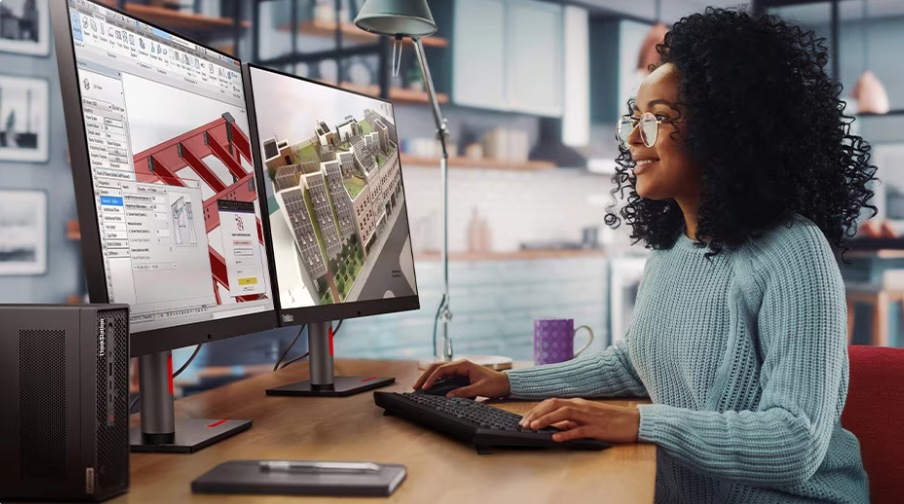

Praat mee